Nëse gjatë xhirimit keni përfshirë detaje shumë të vogla në kornizë (mund të jenë pëlhura transparente me një strukturë të theksuar fije, bizhuteri me shkëlqim ose flokë të hollë), atëherë e ashtuquajtura "moire" mund të shfaqet në foto, e cila përbëhet nga linja dhe pika me shumë ngjyra dhe qartë e prish fotografinë … Teknika e mëposhtme e thjeshtë do të ndihmojë në luftën kundër moire.
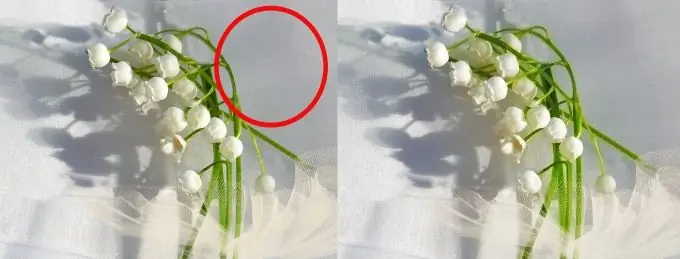
Është e nevojshme
Adobe Photoshop
Udhëzimet
Hapi 1
Nisni Adobe Photoshop dhe hapni një imazh moire. Krijoni një kopje të fotografisë origjinale duke zgjedhur një komandë nga menuja Shtresa ublic Publikoni shtresën, ose shtypni Ctrl + J.
Hapi 2
Klikoni me miun në mbishkrimin "Kopjimi i sfondit" me miun dhe bëjeni atë aktiv. Tani aplikoni një filtër Gaussian Blur në këtë shtresë. Për ta bërë këtë, në menunë kryesore në panelin e sipërm horizontal, zgjidhni mbishkrimin "Filter" dhe klikoni mbi të me miun. Në listën zbritëse, zgjidhni mbishkrimin "Blur" dhe klikoni përsëri miun. Zgjidhni mbishkrimin "Gaussian blur". E gjithë sekuenca e veprimeve do të duket si Turbullira ur Blur → turbullira Gaussian. Shtë e rëndësishme të zgjidhni vlerën e saktë të turbullirës Gaussian. Rritni vlerën e turbullirës derisa të zhduken shenjat moiré. Në mënyrë tipike, vlera e dëshiruar është midis 3 dhe 20. Në këtë rast të veçantë, vlera është 16, 7.
Hapi 3
Mbetet hapi i fundit. Ndryshoni mënyrën e përzierjes "Normale" në "Ngjyrë" duke klikuar në "Normale" dhe duke zgjedhur mënyrën "Ngjyra" nga lista zbritëse.
Hapi 4
Imazhi u kthye tek ju qartë më i bukur - i mprehtë dhe pa moire. Sekreti i një përpunimi të tillë të imazhit dhe heqjes së moiré është se në këtë mënyrë vetëm karakteristikat e ngjyrës së shtresës së ndryshuar mbivendosen në imazhin origjinal dhe ruhen shkëlqimi dhe niveli i kontrastit. Nëse ju duket se heqja e moiré-s në këtë mënyrë çoi në një ulje të ngopjes së ngjyrave, thirrni dialogun Image Image Agjustment → Hue / Saturation dhe lëvizni sliderin Saturation pak djathtas. Ruani imazhin duke zgjedhur Layer në panelin e shtresës së sipërme dhe në menunë zbritëse Merge Visible.
Hapi 5
Përndryshe, në vend që të përdorni Hue / Saturation, ju mund të kopjoni imazhin e ruajtur (ctrl + j) dhe të punoni me Nivelet, gjë që mund të japë një efekt edhe më të mirë.






